Remediați eroarea expertului Kodi No Limits - TechCult
Miscellanea / / April 06, 2023
Divertismentul a fost întotdeauna o industrie dominantă și introducerea regulată de noi forme este întotdeauna apreciată. O astfel de opțiune apreciată este Expertul No Limits din platforma Kodi. Așa cum este obișnuit cu fiecare opțiune foarte dezvoltată, eroarea expertului fără limite a fost observată ca unul dintre factorii iminenți. Metodele de remediere a erorii și de a rezolva starea efectivă de funcționare a aplicației Kodi sunt discutate în articol. Să începem să citim pentru a găsi metodele de a remedia eroarea Kodi No Limits care nu funcționează.
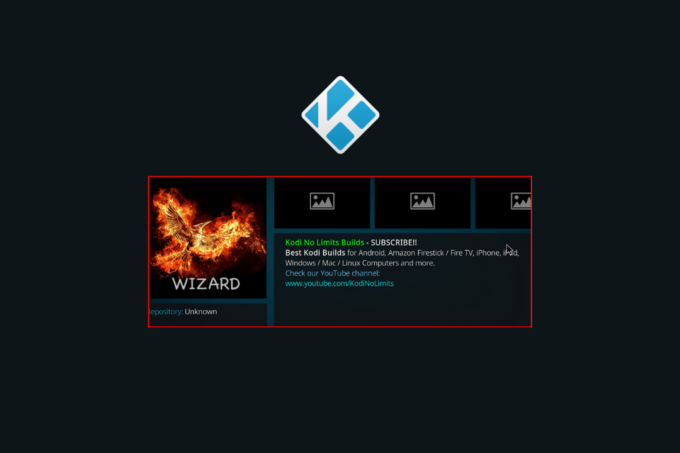
Cuprins
- Cum să remediați eroarea expertului Kodi No Limits
- Ce este No Limits Magic Build?
- Care sunt cauzele erorii No Limits Magic Build care nu funcționează?
- Metoda 1: Metode de bază de depanare
- Metoda 2: Utilizați serviciul VPN
- Metoda 3: Actualizați No Limits Magic Build
- Metoda 4: Reinstalați No Limits Magic Build
- Metoda 5: Remediați problemele de rețea
- Metoda 6: Reinstalați aplicația Kodi
- Metoda 7: Contactați echipa de asistență Kodi
Cum să remediați eroarea expertului Kodi No Limits
Aici, am arătat soluțiile pentru a remedia problema Kodi No Limits care nu funcționează.
Notă: Înainte de a decide să instalați Kodi No Limits, este important să rețineți că vizionarea conținutului neapreciat și blocat este foarte descurajată.
Ce este No Limits Magic Build?
No Limits Wizard este una dintre cele mai bune și mai cuprinzătoare versiuni ale Kodi care permite transmiterea în flux a sporturilor, a filmelor, a emisiunilor TV și multe altele. Necesită adăugarea unor suplimente suplimentare.
Caracteristicile No Limits Magic Build
Caracteristicile No Limits Magic Build sunt următoarele:
- Interfața cu utilizatorul- Interfață de utilizare curată și bine organizată, cu conținut de top.
- Caracteristica de căutare- Căutați filmul folosind cuvinte cheie sau numele actorilor în bara de căutare.
- Informații de conținut- Obțineți informații despre conținutul media specific de pe pagina de informații, împreună cu numele artistului.
- Sport- Urmărește momentele importante din sport și obține scoruri live la categoria Sport.
- Muzică- Căutați muzică folosind filtrul în funcție de categorie, ascultați muzică clasică și discutați cu alții.
- Televiziune in direct- Răsfoiți și vizionați TV în direct la calitate HD.
Care sunt cauzele erorii No Limits Magic Build care nu funcționează?
Cauzele probabile ale erorii sunt enumerate mai jos în secțiune.
- Aplicație Kodi învechită– Absența patch-urilor în actualizări, dezvoltate de Dezvoltatori, pentru a corecta lacune poate să nu permită funcționarea corectă a versiunilor învechite.
- Build învechit Kodi No Limits Magic– Patch-urile de securitate și actualizările pentru a elimina erorile pentru No Limits Magic Build pot cauza această eroare.
- Restricții de rețea– Diferitele restricții de rețea impuse de diferiți ISP-uri fac dificilă transmiterea conținutului și pot restricționa funcționalitățile No Limits Magic Build.
- Instalare coruptă Kodi No Limits– Dacă ați instalat o versiune incompatibilă sau coruptă sau ați schimbat fișiere în timpul procesului de instalare, este posibil să vă confruntați cu această eroare.
Metoda 1: Metode de bază de depanare
Înainte de a încerca să rezolvați eroarea, puteți încerca metodele de bază de depanare prezentate în secțiune.
1A. Reporniți aplicația Kodi
Prima abordare pentru a remedia eroarea este repornirea aplicației Kodi. Acest lucru ar elimina toate erorile și problemele minore din aplicație și canalul de streaming al No Limits Magic Build.
1. Urmați instrucțiunile date în link-ul către forțați să închideți aplicația Kodi alergând în fundal.

1B. Reporniți computerul
Dacă motivul erorii se datorează oricărei erori momentane sau erori nerezolvate de pe computer, puteți încerca să reporniți computerul. În acest scop, urmați instrucțiunile din linkul oferit aici pentru a învăța metoda reporniți computerul.

Citește și:Remediați eroarea Kodi Imposibil de creat Ieșirea aplicației
Metoda 2: Utilizați serviciul VPN
Pentru a contracara problemele de rețea care duc la eroare, puteți încerca să utilizați un serviciu VPN pentru a ocoli restricțiile geografice ale regiunii. Acest lucru ar ajuta la blocarea identității locale a rețelei de streaming atunci când încercați să instalați Kodi No Limits.
Puteți folosi oricare dintre t
el servicii VPN cum ar fi NordVPN pentru a vă masca adresa IP. Puteți găsi metoda de a instalați și utilizați serviciul VPN folosind link-ul dat aici.

Metoda 3: Actualizați No Limits Magic Build
Dacă No Limits Magic Build este învechit, este posibil să întâmpinați această eroare. Puteți încerca să actualizați Magic Build pentru a instala unele actualizări și a remedia problemele cu erori.
1. apasă pe Tasta Windows, tip Kodi, și faceți clic pe Deschis.
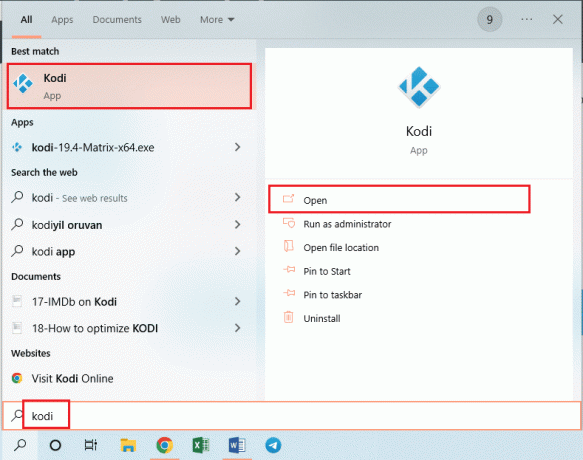
2. Navigați la Suplimente fila din panoul din stânga.

3. Faceți clic pe Suplimentele mele din panoul din stânga și faceți dublu clic pe Expertul Fără Limite add-on.
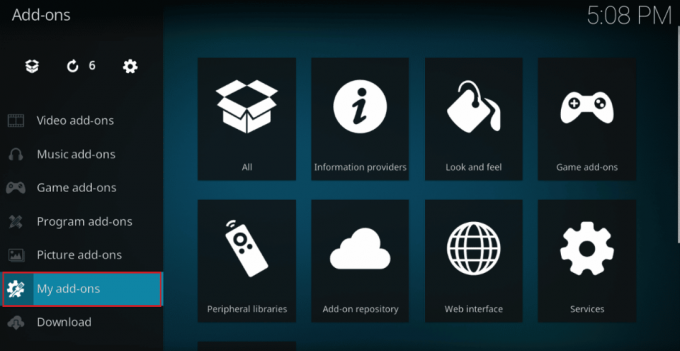
4. Faceți clic pe Actualizați butonul din partea de jos a paginii de informații.
5. Apoi, faceți clic pe Verifică pentru actualizări opțiune.
6. Așteptați până când actualizarea este completă și reporniți aplicația Kodi așa cum sa menționat mai devreme.
Citește și:Remedierea Kodi nu se deschide în Windows 10
Metoda 4: Reinstalați No Limits Magic Build
Dacă actualizarea No Limits Magic Build nu ajută la remedierea erorii No Limits Wizard, puteți încerca să reinstalați versiunea în aplicația Kodi.
Pasul I: Dezinstalați Expertul No Limits
Ca prim pas în remedierea erorii No Limits Magic Build care nu funcționează, este necesar să dezinstalați Expertul No Limits instalat în aplicația Kodi.
1. Deschide Kodi aplicația folosind Căutare Windows bar.
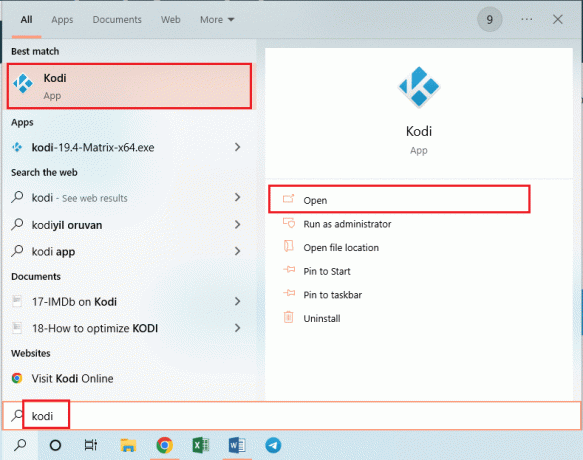
2. Faceți clic pe Suplimente fila de pe pagina de start.

3. Treci la Suplimentele mele fila și faceți dublu clic pe Expertul Fără Limite add-on.
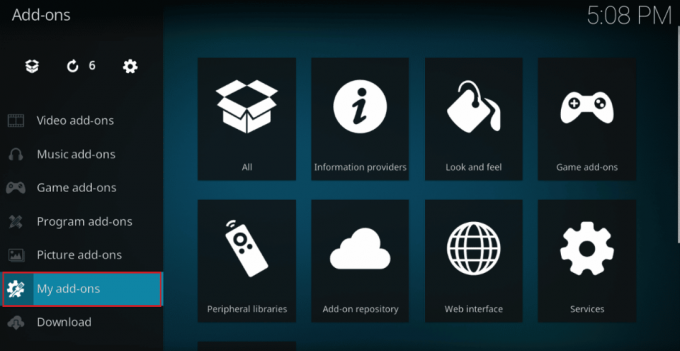
4. Faceți clic pe Dezinstalează butonul din partea de jos a paginii de informații.
5. În cele din urmă, faceți clic pe da butonul din fereastra de confirmare.
Pasul II: Activați aplicațiile din surse necunoscute
Următorul pas este să activați opțiunea aplicațiilor din surse necunoscute pentru a permite instalarea Expertului No Limits în aplicația Kodi.
1. În Kodi program, faceți clic pe Sistem opțiunea din panoul din stânga.
2. Faceți clic pe Setarile sistemului opțiune.
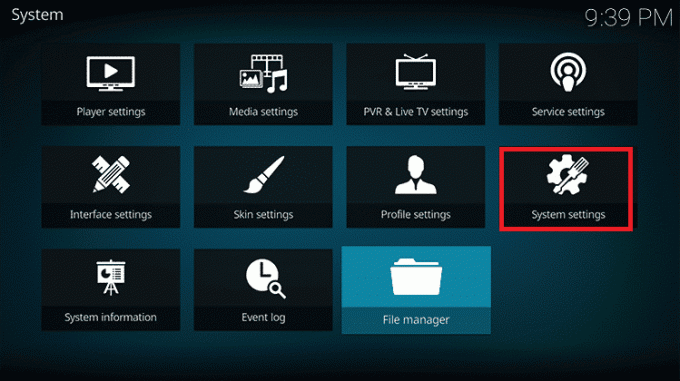
3. Navigați la Suplimente fila și comutați pe Surse necunoscute opțiune.

Pasul III: Reinstalați Expertul No Limits
Ultimul pas în remedierea erorii este reinstalarea aplicației. De asemenea, dacă căutați metoda de instalare a Kodi No Limits, puteți folosi instrucțiunile din secțiunea de mai jos.
1. Reveniți la pagina de start și faceți clic pe Sistem opțiunea din panoul din stânga, așa cum sa spus mai devreme.
2. Faceți clic pe Manager de fișiere opțiune.

3. Faceți clic pe Adăugați sursa opțiunea, tastați următoarele URL în câmp și faceți clic pe Bine buton.
https://nolimitsbuilds.com/kodi/
4. Furnizați un nume în Introduceți un nume pentru această sursă media câmp și faceți clic pe Bine buton.
5. Întoarce-te la Suplimente pagina și faceți clic pe dropbox pictograma din panoul din stânga.

6. Faceți clic pe Instalați din fișierul zip opțiune.
7. Selectați fișierul de depozit pe care l-ați salvat deja și faceți clic pe plugin.video.nolimitswizard.zip opțiune.
8. Așteptați până când instalarea este completă și reveniți la Suplimente pagină.
9. Navigați la Suplimente de program fila și faceți clic pe Expertul Fără Limite opțiune.
10. Selectați versiunea și faceți clic pe INSTALARE PROASPĂTĂ (Ștergeți, apoi Instalați versiunea nouă) opțiune.
Notă: Această opțiune ar ajuta la ștergerea tuturor fișierelor incomplete și corupte ale instalării anterioare. Prin urmare, eroarea Kodi No Limits care nu funcționează va fi ștearsă și instalat Magic Build într-o stare nouă.
11. Faceți clic pe Continua butonul din fereastra de confirmare.
12. În cele din urmă, faceți clic pe Închidere forțată butonul și apoi reporniți aplicația Kodi așa cum sa menționat mai devreme.
Citește și:Cum să clonați configurația Kodi și să vă duplicați configurația
Metoda 5: Remediați problemele de rețea
Pentru a ocoli restricțiile de rețea care ar fi putut cauza eroarea Expertului No Limits, puteți remediați problemele de rețea. Puteți încerca să implementați instrucțiunile din linkul oferit aici pentru a afla mai multe despre acest lucru.

Metoda 6: Reinstalați aplicația Kodi
Dacă eroarea care nu funcționează No Limits Magic Build este încă nerezolvată, puteți încerca să reinstalați sau să actualizați aplicația Kodi la cea mai recentă versiune. Acest lucru ar ajuta la rezolvarea tuturor erorilor și problemelor cu aplicația Kodi.
Pasul I: Dezinstalați aplicația Kodi
Primul pas este să dezinstalați versiunea existentă a aplicației Kodi de pe computer.
1. Urmați instrucțiunile din linkul oferit aici pentru a afla metoda de dezinstalare a aplicației.

Pasul II: Ștergeți fișierele Temp
Următorul pas este să ștergeți toate fișierele temporare asociate cu aplicația Kodi.
1. Utilizați bara de căutare din Windows pentru a deschide AppData Roaming pliant.
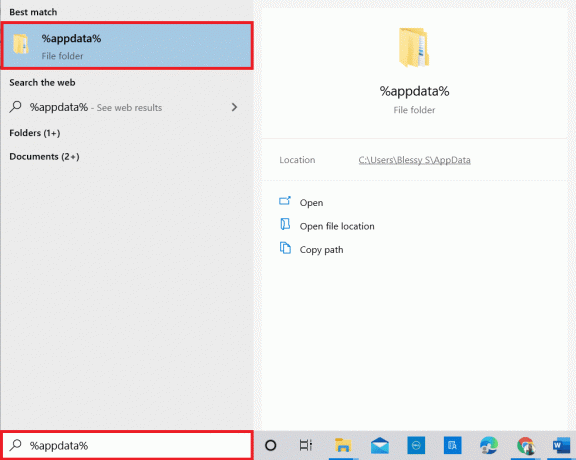
2. Faceți clic dreapta pe Kodi folder și faceți clic pe Șterge opțiune.

3. În mod similar, deschideți AppData Local folder folosind Căutare Windows bar.
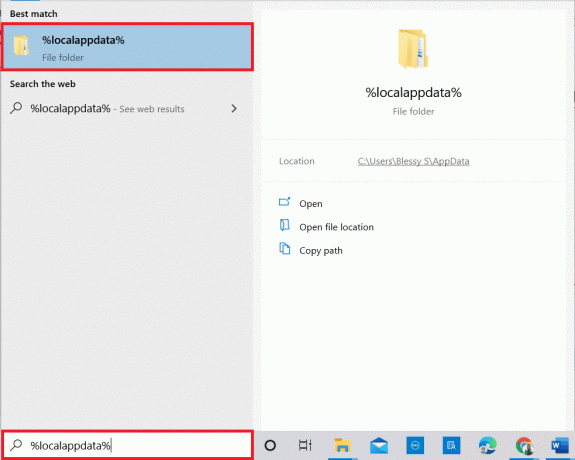
4. Ștergeți Kodi folder și reporniți computerul după cum s-a explicat mai devreme.
Citește și:Remediați expertul Kodi Ares care nu funcționează în Windows 10
Pasul III: Reinstalați aplicația Kodi
Ultimul pas în remedierea erorii este să reinstalați aplicația Kodi pe computer. Puteți urma instrucțiunile din linkul oferit aici pentru a afla metoda de a instala aplicația Kodi.
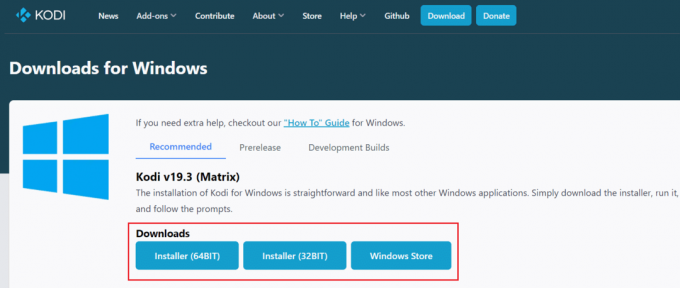
Metoda 7: Contactați echipa de asistență Kodi
Dacă niciuna dintre metode nu este eficientă în remedierea erorii din No Limits Magic Build, puteți încerca să contactați echipa oficială de asistență a aplicației Kodi. Adresați-vă problema echipei utilizând linkul oferit aici și urmați instrucțiunile recomandate de echipă.

Recomandat:
- 9 moduri de a remedia YouTube Acest videoclip nu este disponibil în țara dvs
- Este IPTV legal în Statele Unite și India?
- 10 moduri de a remedia Eroare Kodi Nu se pot viziona fluxuri
- Remediați Kodi nu se poate conecta la serverul de rețea
Metodele de remediere Eroare Expertul fără limite sunt date în articol. Vă rugăm să ne informați care dintre aceste metode a fost eficientă în remedierea erorii care nu funcționează Kodi No Limits. În plus, vă rugăm să folosiți secțiunea de comentarii de mai jos pentru a ne anunța sugestiile și întrebările dvs.

Elon Decker
Elon este un scriitor de tehnologie la TechCult. De aproximativ 6 ani scrie ghiduri practice și a acoperit multe subiecte. Îi place să acopere subiecte legate de Windows, Android și cele mai recente trucuri și sfaturi.



